Die Digitale Personalakte
1. Ansichten - Mitarbeiter, Vorgesetzter, HR Manager
2. Datenänderungen nachverfolgen
3. Teilbereiche der Digitalen Personalakte
1. Ansichten - Mitarbeiter, Vorgesetzter, HR Manager
Um die Digitale Personalakte eines Mitarbeiters einzusehen und zu verwalten, navigieren Sie zu Navigationsleiste -> Personal -> Mitarbeiter und öffnen Sie die Akte des gewünschten Mitarbeiters mit einem Doppelklick.
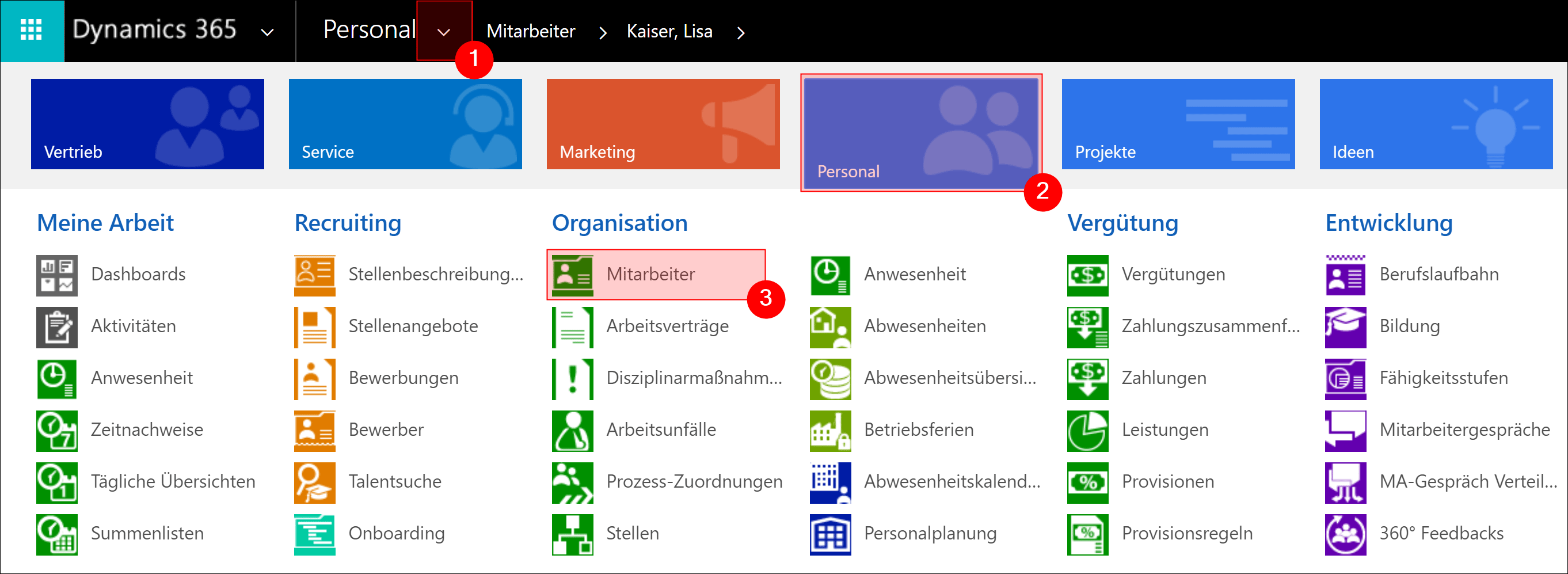
Die Digitale Personalakte ist der zentrale Anlaufpunkt für alles Wissenswerte bezüglich Ihrer Mitarbeiter. Sie erhalten hier neben aller grundlegenden Informationen, wie Adresse, Bankverbindung und Abteilungszugehörigkeit auch einen Überblick über die Fähigkeiten, Abwesenheiten oder Vertragsdaten.
Ausgehend von der Digitalen Personalakte können Sie auch sämtliche Daten auswerten und sogar weiterverarbeiten, sei es, indem Sie einen Arbeitsunfall oder einen Krankheitsfall eintragen.
Auch, wenn all diese Informationen zentral an einem Ort zusammengetragen sind, wurde die Digitale Personalakte thematisch in mehrere Bereiche gegliedert, um Übersichtlichkeit zu garantieren. Mehr Informationen zu den einzelnen Bereichen finden Sie weiter unter: 3. Teilbereiche der Digitalen Personalakte
Die Digitale Personalakte ist in drei unterschiedlichen Ansichten für verschiedene Rollen im Unternehmen verfügbar: HR Manager (links), Vorgesetzter (mitte), Mitarbeiter (rechts)
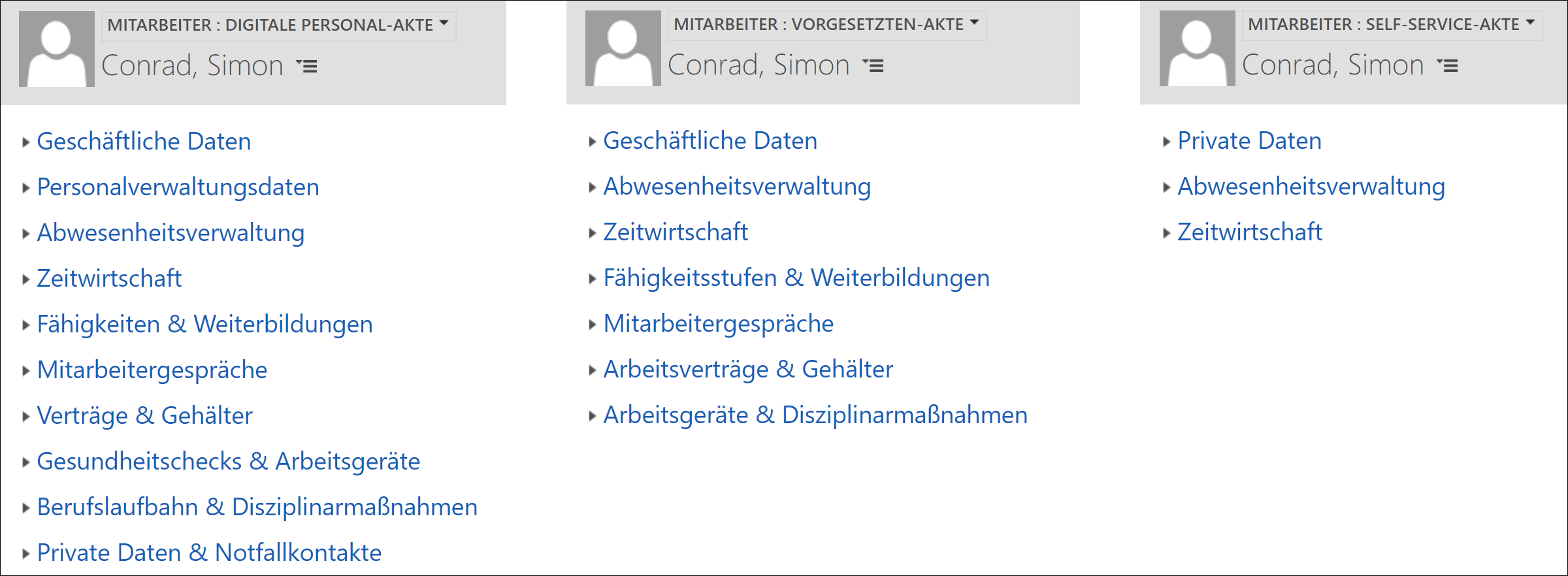
Geändert werden kann die Ansicht je nach Berechtigung im oberen Bereich der Digitalen Personalakte
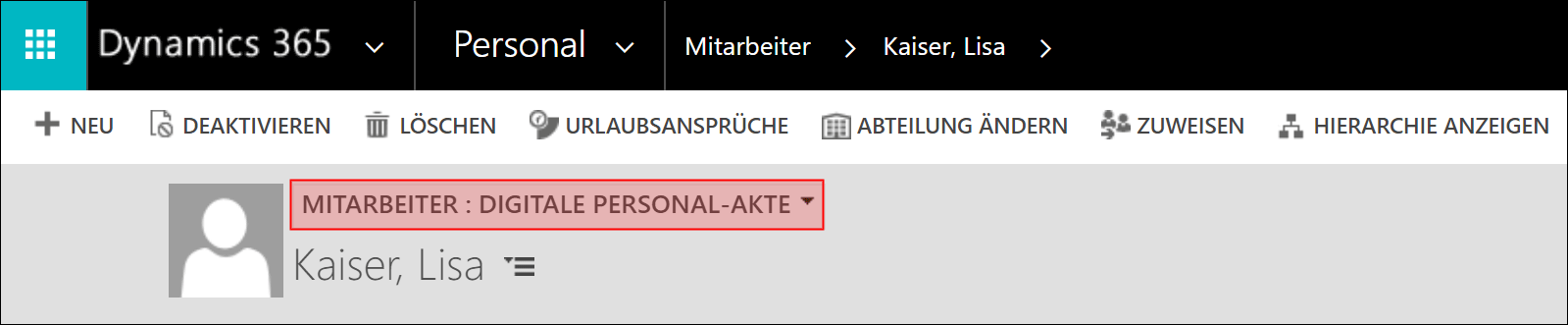
HR Manager
Der HR Manager hat Zugriff auf alle Bereiche. Er ist in der Lage, Daten zu ändern, neu anzulegen und zu löschen.
Vorgesetzter
Vorgesetzte haben Zugriff auf die Akten Ihrer direkt unterstellten Mitarbeiter. Dort haben Sie Zugriff auf alle arbeitsrelevanten Informationen, die sie benötigen, um beispielsweise Arbeitszeiten und Abwesenheiten einzusehen oder Mitarbeitergespräche planen und durchführen zu können.
Mitarbeiter
Mitarbeiter haben lediglich auf Ihre eigene Akte Zugriff und selbst dies nur sehr eingeschränkt. Mitarbeiter können hier Ihre persönlichen Daten selbst ändern, sobald sich beispielsweise die Adresse oder die Bankverbindung geändert hat. Von hier aus finden die Mitarbeiter auch einen Einstieg in die Abwesenheitsverwaltung und die Zeitwirtschaft.
Weitere Informationen finden Sie hier: Zeitwirtschaft
Zurück nach oben | Zurück zum Inhaltsverzeichnis
2. Datenänderungen nachverfolgen
Mit der Funktion Datenänderung bleiben Sie auch bei Änderungen stets informiert. Sobald ein Mitarbeiter seine Daten, wie beispielsweise die Adresse oder die Bankverbindung ändert, wird dies zwar in seiner Mitarbeiterakte vermerkt, Sie erhalten jedoch keinen Hinweis auf diese Änderung.
Um zu vermeiden, dass Ihnen wichtige Änderungen entgehen, können Sie sich eine Auflistung aller Änderungen in bestimmten Bereichen der Digitalen Mitarbeiterakten anzeigen lassen. Welche Felder Sie hierbei überwachen wollen, können Sie selbst festlegen.
Zur Konfiguration dieser Funktion finden Sie hier eine detaillierte Anleitung: Datenänderung erfassen - Konfiguration
Sie finden die Auflistung der Datenänderungen im Kontextmenü der Digitalen Personalakte des Mitarbeiters.
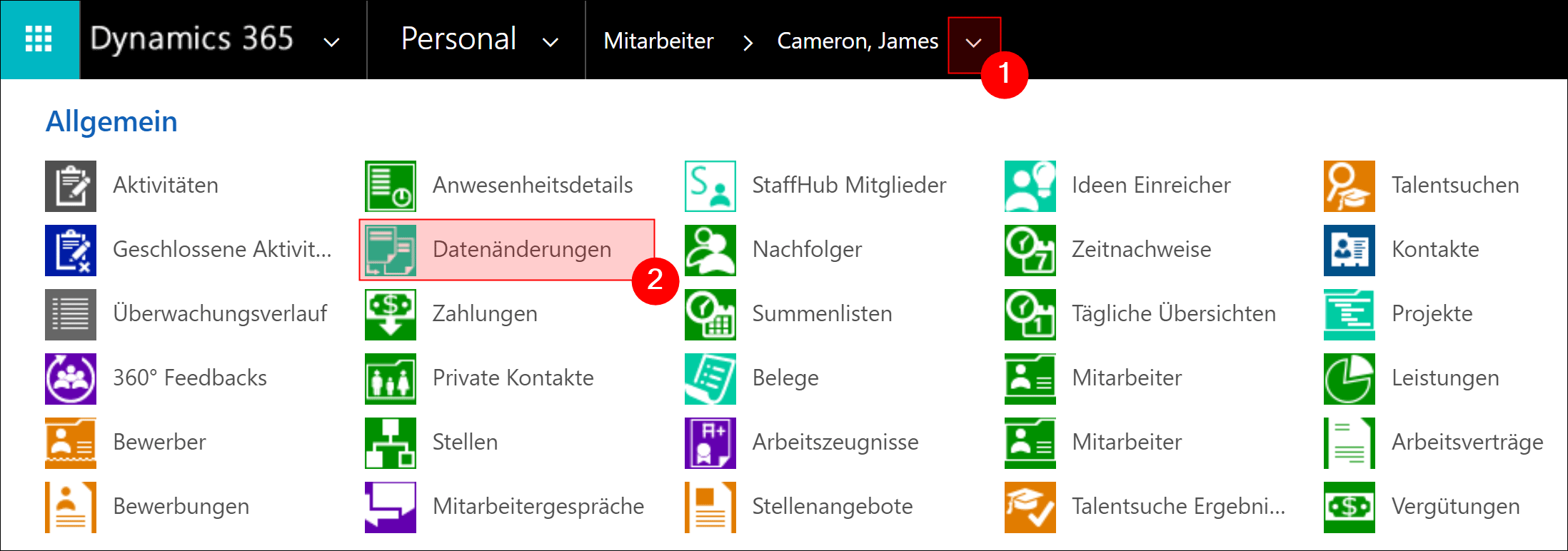
Hier sehen Sie wann etwas geändert wurde, die Information vor der Änderung und natürlich die neue Information.
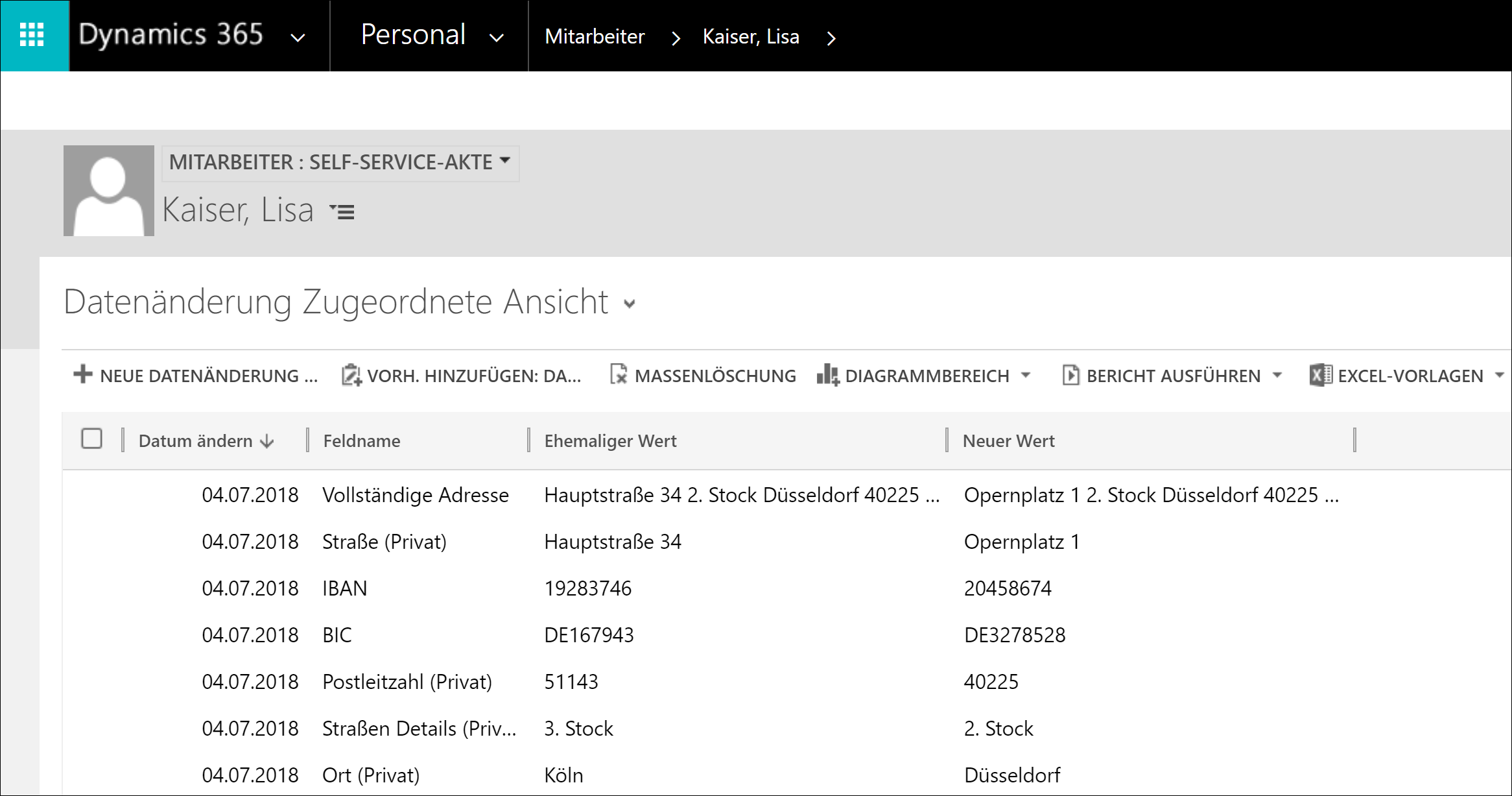
Um einen Überblick über Datenänderungen aller Mitarbeiter zu erhalten, navigieren Sie zu Navigationsbereich -> Personal -> Datenänderung
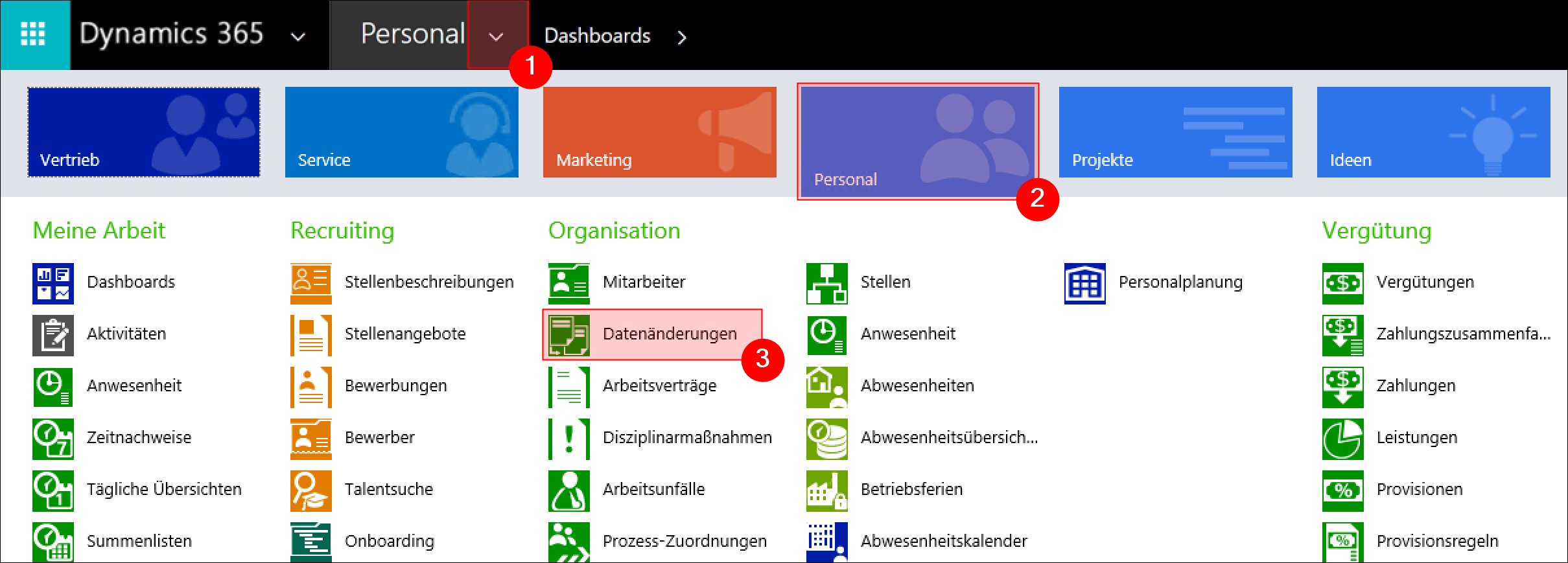
Hier erhalten Sie standardmäßig den Überblick über die im letzten Monat geänderten Daten aller Mitarbeiter. Zusätzlich zur Ansicht eines einzelnen Mitarbeiters ist hier noch eine Spalte mit dem Namen des betroffenen Mitarbeiters zu sehen.
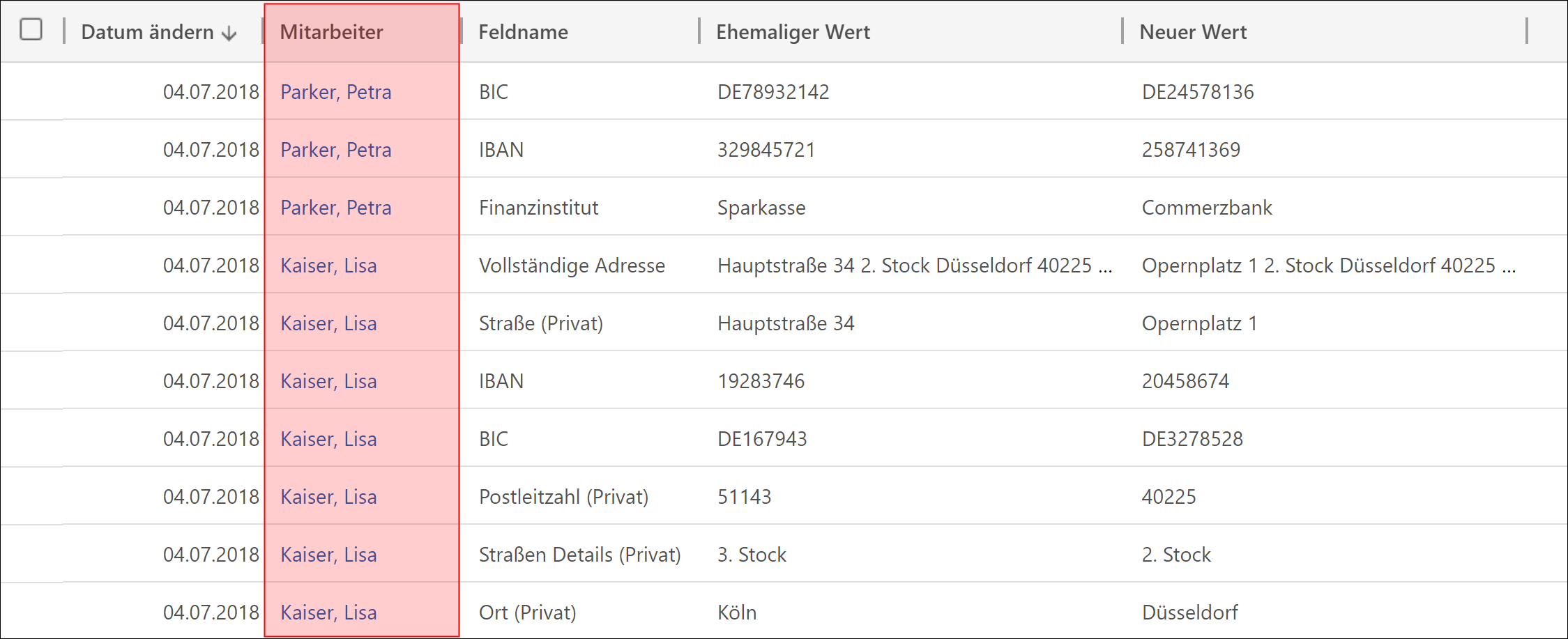
Zurück nach oben | Zurück zum Inhaltsverzeichnis
3. Teilbereiche der Digitalen Personalakte
1. Geschäftliche Daten
2. Personalverwaltungsdaten
3. Abwesenheitsverwaltung
4. Zeitwirtschaft
5. Fähigkeiten & Weiterbildung
6. Mitarbeitergespräche
7. Verträge & Gehälter
8. Gesundheitschecks & Arbeitsgeräte
9. Berufslaufbahn & Disziplinarmaßnahmen
10. Private Daten & Notfallkontakte
